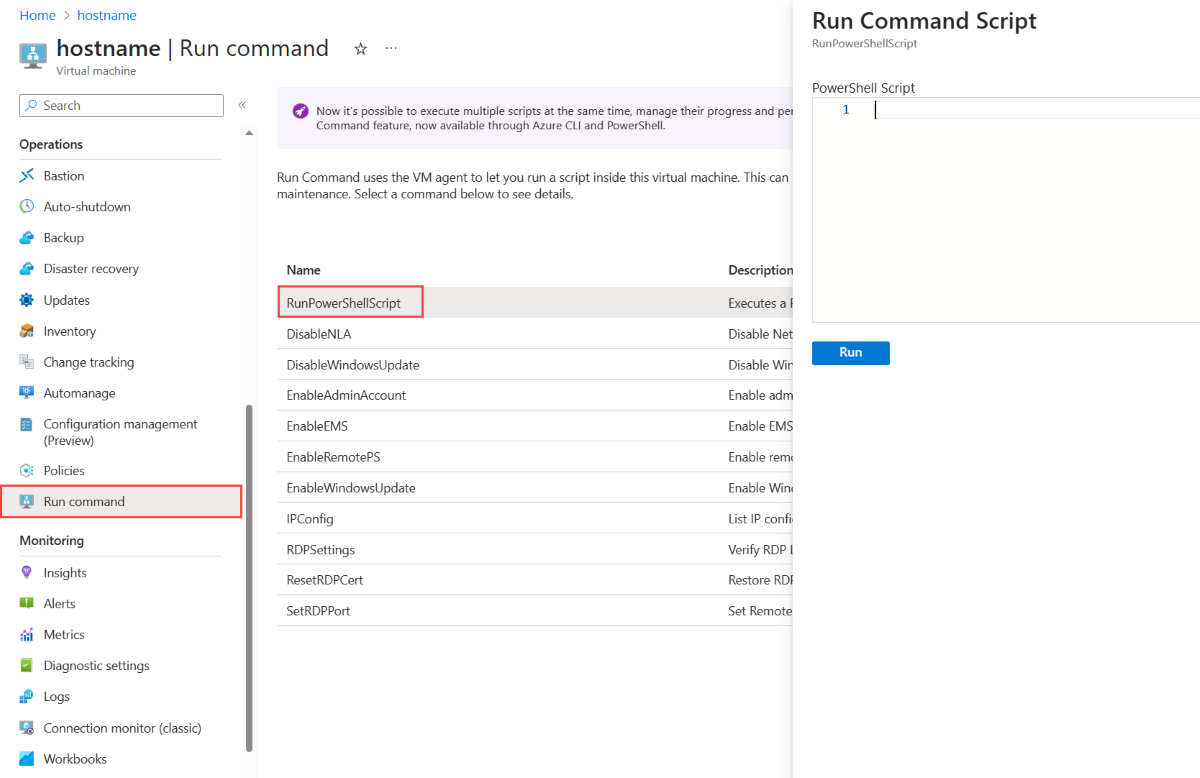O nome do host identifica sua máquina virtual (VM) nas operações da interface do usuário e do Azure. Primeiro, atribua o nome do host de uma VM no campo Nome da máquina virtual durante o processo de criação no portal do Azure. Após criar uma VM, você pode ver e modificar o nome do host por meio de uma conexão remota ou no portal do Azure.
Ver nomes do host
Você pode ver o nome do host da VM em um serviço de nuvem usando qualquer uma das ferramentas a seguir.
Portal do Azure
No portal do Azure, acesse sua VM e, no menu de serviço, selecione Propriedades. Na página Propriedades, você pode ver o nome do host na guia Nome do Computador.
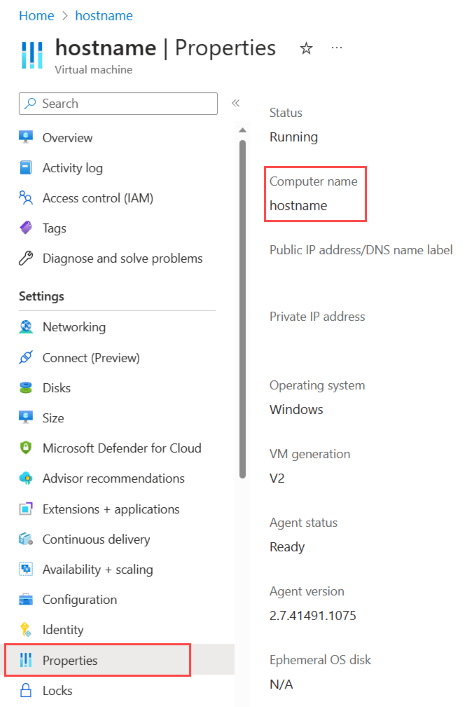
Área de trabalho remota
Você pode se conectar à sua VM usando uma ferramenta de área de trabalho remota como a Área de Trabalho Remota (Windows), comunicação remota do PowerShell do Windows (Windows), SSH (Linux e Windows) ou Bastion (portal do Azure). Em seguida, você poderá ver o nome do host de algumas maneiras:
- Digite o nome do host no PowerShell, no prompt de comando ou no terminal SSH.
- Insira
ipconfig /allno prompt de comando (somente Windows). - Exiba o nome do computador nas configurações do sistema (somente Windows).